Aujourd’hui, la rédaction d’articles et d’essais sur les PC est une matière obligatoire dans les écoles et les universités. La plupart des documents pédagogiques sont limités à 1 000 ou 80 000 mots. Il est important de rester dans cette limite, car le dépassement du seuil peut entraîner des conséquences incertaines. De nombreuses personnes aiment éditer leurs documents dans Microsoft Word, mais tout le monde ne connaît pas les nombreuses astuces de Word. Nous vous montrons ici comment utiliser Microsoft Word pour calculer le nombre de mots d’un document.
Afficher le nombre de mots au fur et à mesure de la saisie dans Microsoft Word
Dans Microsoft Word, il existe un compteur de mots en temps réel qui compte le nombre de mots lorsque nous tapons les mots dans notre document et nous permet de les voir dans la barre d’état. Pour y accéder, nous n’avons pas besoin d’ouvrir de menus ou de fenêtres.
Étapes pour vérifier le nombre de mots lors de la saisie dans Microsoft Word
Les étapes suivantes permettent de vérifier le nombre de mots au fur et à mesure de la saisie dans Microsoft Word :
1. Tout d’abord, à partir du menu de démarrage, nous devons ouvrir la fenêtre de l’ordinateur.
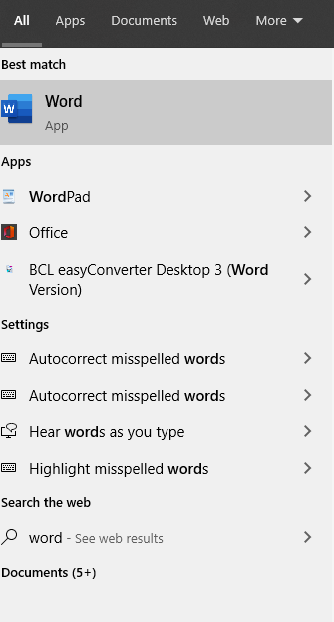
2. Afin de vérifier le nombre de mots, nous pouvons commencer par un nouveau document ou ouvrir un document déjà enregistré.
3. Nous pouvons voir le nombre de mots de notre document dans le coin inférieur gauche de l’écran. Il indique le nombre total de mots qui se trouvent dans toutes les pages du document actuellement ouvert.
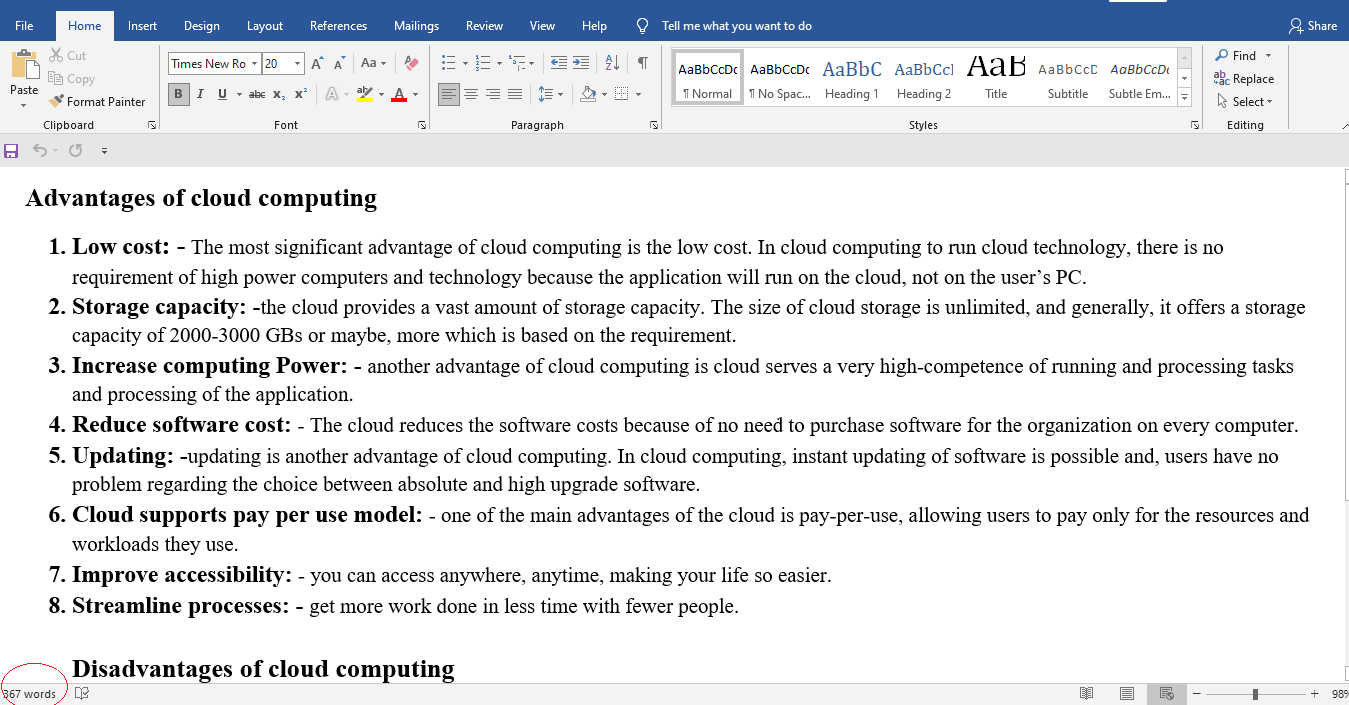
4. Si le nombre de mots n’est pas affiché dans le coin inférieur gauche de l’écran, nous devons cliquer avec le bouton droit de la souris sur la barre d’état en bas de notre écran, puis sélectionner l’option nommée Compte de mots. Lorsque nous sélectionnons l’option Word Count, le compteur de mots s’ajoute à la barre d’état.
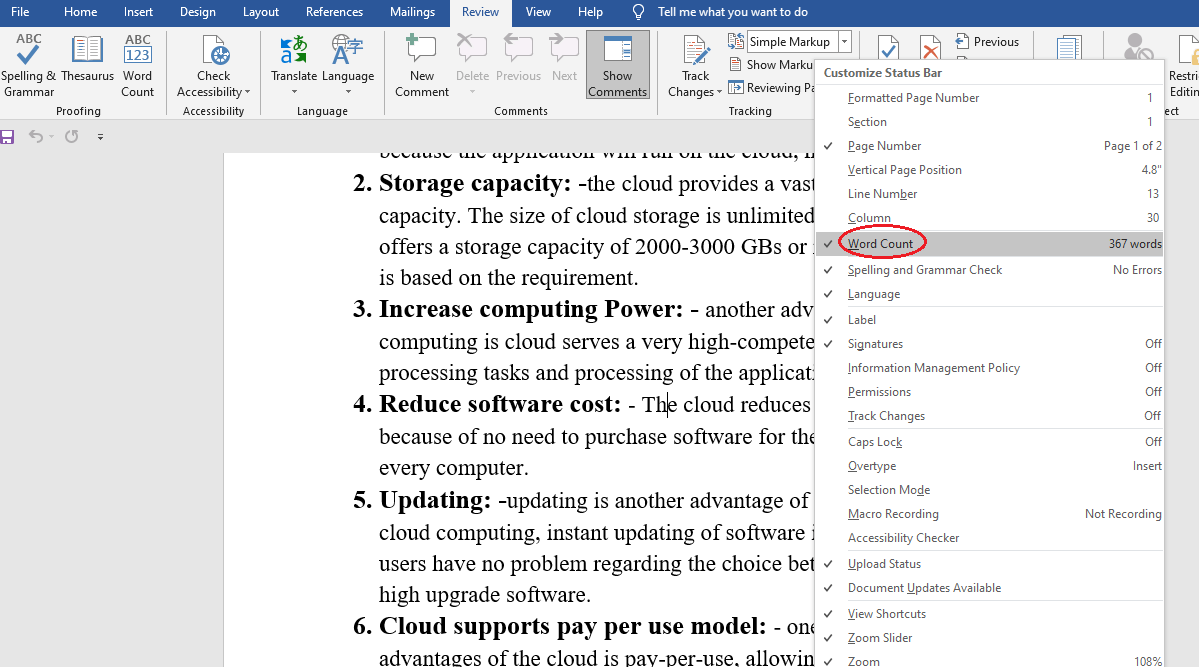
Trouver le nombre de mots sélectionnés
Si la taille de notre document est grande et que nous voulons trouver le nombre de mots d’un texte sélectionné dans le document, nous devons suivre les étapes suivantes.
- Tout d’abord, nous devons ouvrir le document Word dans lequel nous voulons compter les mots.
- Ensuite, nous devons sélectionner les mots ou le texte dans le document. Nous pouvons également choisir différents blocs de texte selon nos besoins dans n’importe quelle page du document.
- Maintenant, nous pouvons voir la barre d’état, qui est en bas de l’écran, et elle dira XX de YY. Ici XX signifie le nombre de mots du texte que nous avons sélectionné et YY signifie le nombre total de mots présents dans notre document.
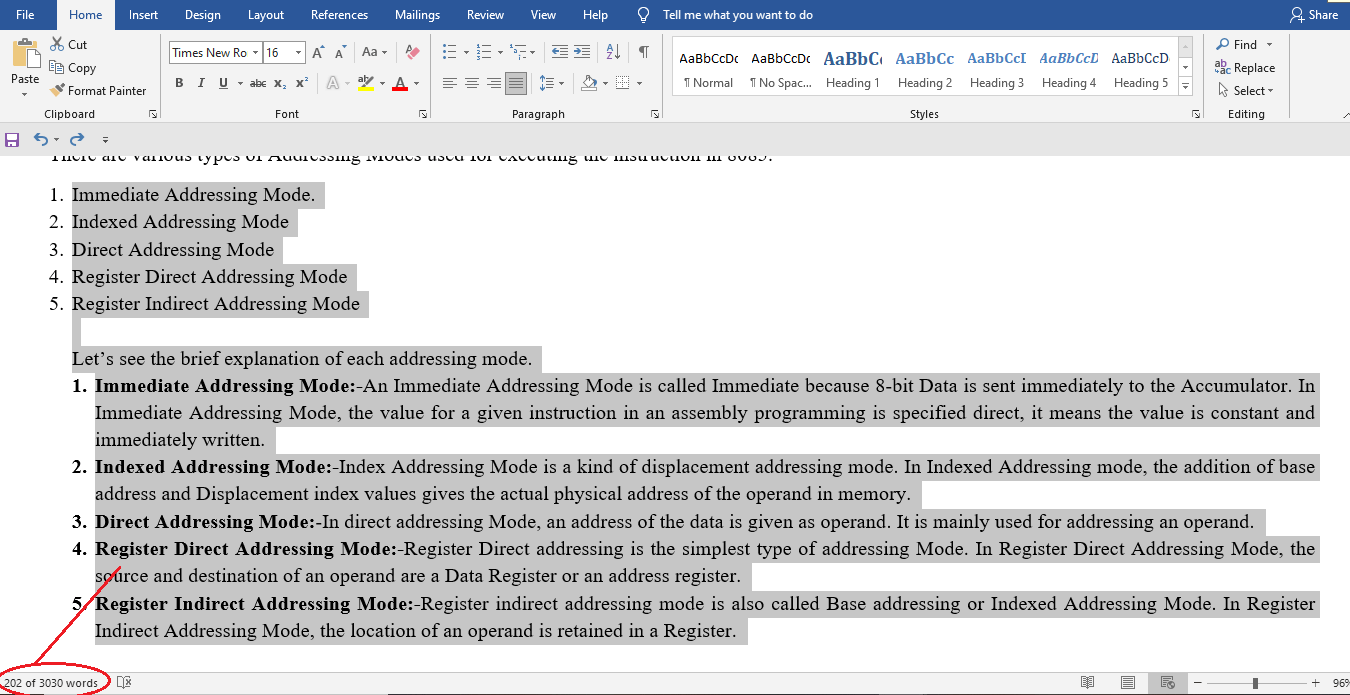
Afficher le nombre de caractères et de mots avec plus de détails
La barre d’état n’affiche que des informations restreintes comme le nombre de caractères et le nombre de mots. Si nous voulons voir plus de détails, tels que le nombre de caractères avec et sans espaces, les paragraphes et le nombre de pages, nous devons ouvrir la boîte du compte de mots.
Les étapes suivantes permettent d’ouvrir la boîte de mots dans Word sur notre ordinateur :
1. Tout d’abord, nous devons ouvrir Word
2. Ensuite, nous devons trouver l’onglet nommé Révision, qui est présent en haut de l’écran et cliquer sur cet onglet. 3.

3. Trouvez la section nommée Vérification et dans la section Vérification, cliquez sur l’option nommée Compte de mots.

4. Ensuite, sur notre écran, une petite boîte s’ouvrira, vous permettant de voir les mots et autres informations sur notre document.
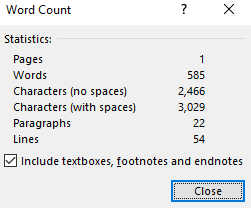
5. Nous pouvons annuler l’option nommée zone de texte, notes de bas de page et notes de fin si nous n’avons pas besoin de les inclure dans notre compte de mots.
6. Ensuite, nous devons cliquer sur le bouton de fermeture si nous voulons terminer la visualisation du compte de mots.
Ajouter un compte de mots à votre document
Dans Word, nous pouvons afficher le nombre de mots comme un champ dans notre document. Word nous permet d’afficher le nombre de mots n’importe où dans notre document. Le mot semble être un texte ordinaire, et si nous voulons appliquer nos mises en forme et nos styles, nous pouvons le faire.
Il y a les étapes suivantes pour ajouter un compte de mots à notre document :
1. D’abord, nous devons ouvrir le document dans Word.
2. Ensuite, placer le curseur à l’endroit où l’on souhaite que le compte de mots soit affiché. 3.
3. Ensuite, cliquez sur l’élément de menu nommé insérer, qui se trouve en haut.

4. Maintenant, dans la section texte, cliquez sur l’option nommée Pièces rapides.

5. Parmi les options disponibles, nous devons sélectionner l’option nommée Champ.
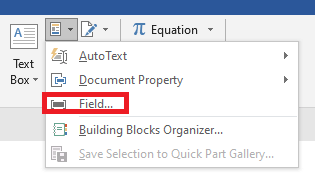
6. Ensuite, sur le côté gauche, il y a une liste de champs qui sera affichée, que nous pouvons ajouter à notre document. Sélectionnez le champ nommé NumWords et cliquez sur le bouton OK.
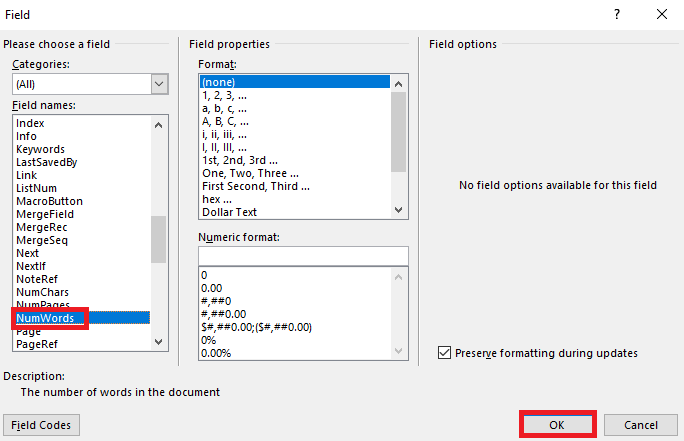
7. Maintenant, dans notre document, le nombre de mots sera affiché à l’endroit que nous avons choisi.
8. Au moment où nous ajoutons de nouveaux mots au document, nous devons mettre à jour le nombre de mots manuellement. Pour ce faire, nous devons cliquer avec le bouton droit de la souris sur le nombre de mots dans notre document et sélectionner le champ intitulé Mise à jour du champ.
Afficher le nombre de mots dans Microsoft Word en ligne
Dans la version en ligne de Microsoft Office, il existe également une fonction de comptage des mots. Nous pouvons y accéder en utilisant la même méthode que pour la version de bureau.
Il existe plusieurs étapes pour afficher le nombre de mots dans Microsoft Word Online :
1. Tout d’abord, nous devons nous connecter à notre compte afin d’accéder aux applications Office.
2. Ensuite, nous pouvons modifier le document existant ou créer un nouveau document.
3. Maintenant, dans la barre de menu supérieure, nous devons cliquer sur la révision.

4. Ensuite, afin d’afficher le nombre total de mots dans notre document actuel, nous devons cliquer sur l’option nommée Compte de mots.

Ajouter un compte de mots dans la barre d’état de MS Word Online
Dans la version en ligne d’Office, il est également possible d’afficher le nombre de mots en direct dans la barre d’état. Pour cela, nous devons activer l’option dans Word Online.
Voici les étapes à suivre pour ajouter un compte de mots à la barre d’état dans MS Word Online :
1. Tout d’abord, nous devons ouvrir le document dans Word en ligne.
2. Ensuite, cliquez sur l’onglet Révision qui se trouve dans la partie supérieure de l’écran.

3. Ensuite, nous devons cliquer sur la flèche vers le bas, qui est présente à côté de l’option nommée Word Count.
4. Cochez ensuite l’option Afficher le nombre de mots.
5. Maintenant, dans la barre d’état, nous pouvons voir le nombre de mots, qui est présent au bas de notre écran.
Désactiver et activer le compte de mots
Nous pouvons désactiver et activer l’option de comptage des mots dans Word.
Il y a plusieurs étapes pour désactiver et activer le compte de mots :
1. Si vous voulez désactiver l’option Compte de mots, vous devez faire un clic droit sur la barre d’état et décocher l’option Compte de mots.
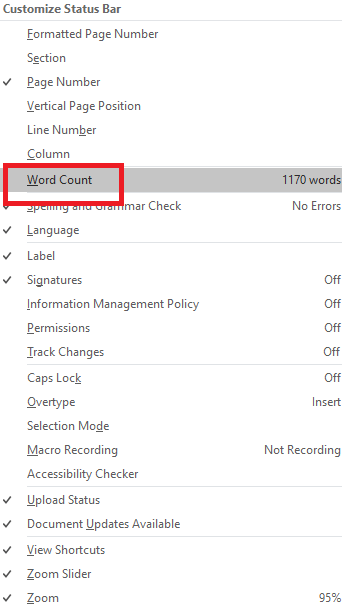
2. Si vous voulez activer l’option Compte de mots, vous devez à nouveau cocher l’option Compte de mots.